Установите LineageOS 20 Android 13 на Sony Xperia 1 III
В этом руководстве мы покажем вам, как установить последнюю версию LineageOS 20 на базе Android 13 на ваш Sony Xperia 1 III. Серия Xperia 1 всегда была одним из самых популярных предложений от Sony, и ее третья итерация сумела привлечь внимание масс. Созерцая все необходимые предварительные условия по цене, которая не прожжет дыру в ваших карманах, в общем, не так много осталось просить. В том же духе эти устройства довольно активно разрабатываются на заказ.
Будь то прошивка пользовательской прошивки, получение административного доступа через Magisk или приветствие множества модов, есть на что рассчитывать. если мы сосредоточим наше внимание на пользовательских ПЗУ, то одно из самых популярных в этом деле только что перебралось на ваше устройство. Итак, без лишних слов, давайте покажем вам, как установить последнюю версию LineageOS 20 на базе Android 13 на ваш Sony Xperia 1 III.
Установите LineageOS 20 Android 13 на Sony Xperia 1 III

Прежде чем начать, сделайте резервную копию всех данных, так как процесс перезагрузит ваше устройство. Кроме того, вам понадобится последняя прошивка Android 13. Droidwin и его участники не будут нести ответственность в случае термоядерной войны, если ваш будильник не разбудит вас, или если что-то случится с вашим устройством и данными, выполнив следующие шаги.
Программы для Windows, мобильные приложения, игры - ВСЁ БЕСПЛАТНО, в нашем закрытом телеграмм канале - Подписывайтесь:)
ШАГ 1. Установите Android SDK

Прежде всего, вам нужно будет установить Android SDK Platform Tools на свой компьютер. Это официальный бинарный файл ADB и Fastboot, предоставленный Google, и единственный рекомендуемый. Поэтому загрузите его, а затем распакуйте в любое удобное место на вашем ПК. Это даст вам папку инструментов платформы, которая будет использоваться в этом руководстве.
ШАГ 2. Включите отладку по USB и разблокировку OEM
Далее вам также необходимо включить отладку по USB и разблокировку OEM на вашем устройстве. Первый сделает ваше устройство узнаваемым ПК в режиме ADB. Это позволит вам загрузить ваше устройство в режиме быстрой загрузки. С другой стороны, разблокировка OEM необходима для разблокировки загрузчика. Итак, перейдите в «Настройки»> «О телефоне»> «Семь раз нажмите на номер сборки»> «Вернитесь в «Настройки»> «Система»> «Дополнительно»> «Параметры разработчика»> «Включить отладку по USB и разблокировку OEM».
ШАГ 3: Разблокируйте загрузчик на Sony Xperia 1 III
Далее вам также нужно будет разблокировать загрузчик устройства. Имейте в виду, что это приведет к удалению всех данных с вашего устройства, а также может привести к аннулированию гарантии. Так что, если все в порядке, обратитесь к нашему подробному руководству о том, как разблокировать загрузчик на любом устройстве Sony Xperia. После этого не восстанавливайте резервную копию сейчас, так как нам придется снова отформатировать устройство на последующих этапах.
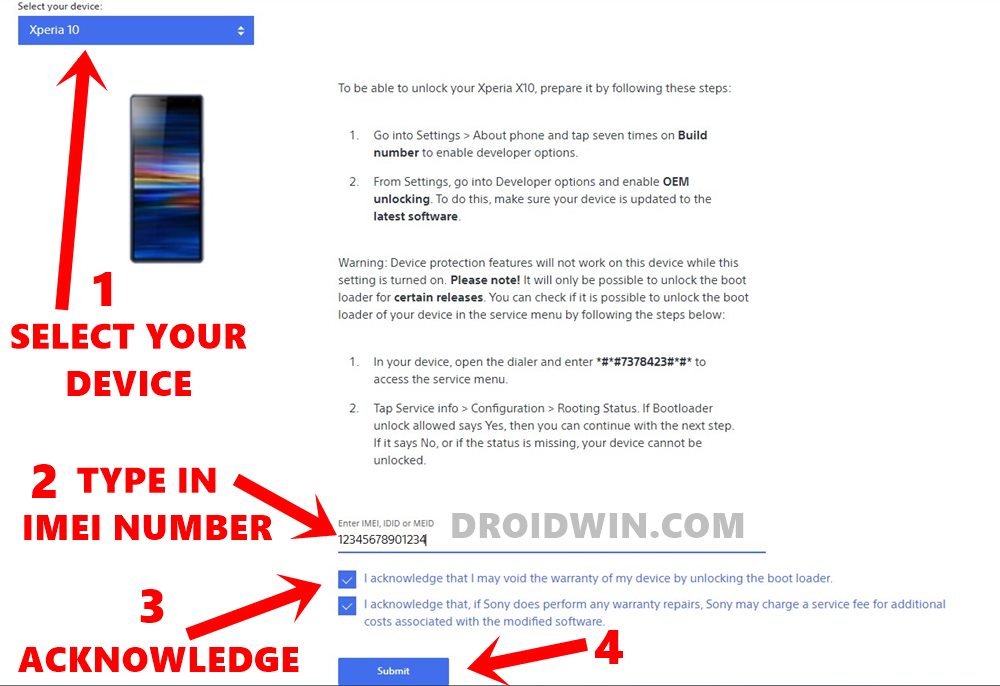
ШАГ 4. Загрузите прошивку LineageOS 20 для Sony Xperia 1 III.
- Возьмите ПЗУ LineageOS и связанные с ним файлы для вашего Sony Xperia 1 III снизу.
- Файл восстановления LineageOS называется vendor_boot.img, обязательно загрузите последнюю версию.LineageOS 20 | dtbo.img | vendor_boot.img | boot.img
GApps Android 13: ссылка для скачивания [Recommended: MindTheGAppps] - После того, как вы скачали все файлы, перенесите их в папку platform-tools.
- Кроме того, переименуйте ПЗУ LineageOS в rom.zip, а Google Apps — в gapps.zip.
ШАГ 5. Загрузите Sony Xperia 1 III в режим быстрой загрузки
- Теперь подключите ваше устройство к ПК через USB-кабель. Убедитесь, что отладка по USB включена.
- Затем перейдите в папку инструментов платформы, введите CMD в адресной строке и нажмите Enter. Это запустит командную строку.

- Введите следующую команду в окне CMD, чтобы загрузить устройство в режим Fastboot Modeadb reboot bootloader.
- Чтобы проверить соединение Fastboot, введите приведенную ниже команду, и вы должны получить идентификатор устройства. устройства fastboot

- Если вы не получаете идентификатор, обязательно установите драйверы Fastboot на свой компьютер.
ШАГ 6: Установите LineageOS Recovery на Sony Xperia 1 III
- Прежде всего, прошейте DTBO в его раздел с помощью следующей команды: fastboot flash dtbo dtbo.img
- Затем запустите восстановление LineageOS на свое устройство с помощью следующей команды: fastboot flash vendor_boot vendor_boot.img

- Теперь прошейте boot.img в его раздел, используя следующую команду: fastboot flash boot boot.img
- После завершения перепрошивки введите приведенную ниже команду, чтобы загрузиться в LineageOS Recovery.

ШАГ 7. Восстановление заводских настроек Sony Xperia 1 III
- Из пользовательского восстановления перейдите к сбросу настроек.
- Затем выберите «Формат данных/Сброс к заводским настройкам» > «Формат данных».

- Теперь ваше устройство будет сброшено.
- После этого вы получите сообщение «Очистка данных завершена».

ШАГ 8: Установите LineageOS 20 на Sony Xperia 1 III
- В LineageOS Recovery перейдите в «Применить обновление» > «Применить из ADB».

- Затем перейдите в папку инструментов платформы, введите CMD в адресной строке и нажмите Enter.
- Это запустит командную строку. Поэтому введите приведенную ниже команду, чтобы прошить файл ROM через Sideload: adb sideload rom.zip

- Теперь процесс начнется, и после его завершения вы получите сообщение Total xfer: 1.00x. [Got an error? See FAQ below].
- Если вы хотите установить GApps, перейдите к следующему шагу, в противном случае выберите «Перезагрузить систему сейчас», чтобы загрузить ОС.


ШАГ 9: Установите GApps [Optional]
- Перейдите в раздел «Дополнительно» > «Перезагрузить для восстановления». Ваше устройство перезагрузится в LineageOS Recovery.

- После этого перейдите в «Применить обновление»> «Применить из ADB».

- Теперь введите приведенную ниже команду, чтобы прошить файл GApps через Sideload: adb sideload gapps.zip

- Вы получите сообщение об ошибке проверки подписи, потому что пакет GApps не подписан LineageOS. Это не проблема, просто нажмите YES, чтобы продолжить.

- После этого вы можете, наконец, перезагрузить свое устройство в ОС через «Перезагрузить систему сейчас».


Вот и все. Это были шаги по установке ПЗУ LineageOS на базе Android 13 на Sony Xperia 1 III. Если у вас есть какие-либо вопросы относительно вышеупомянутых шагов, сообщите нам о своих сомнениях и устройстве, которое вы используете, в комментариях. Мы вернемся к вам с решением в ближайшее время.


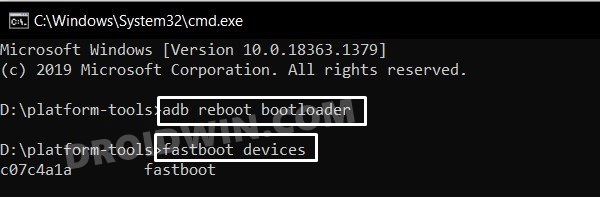
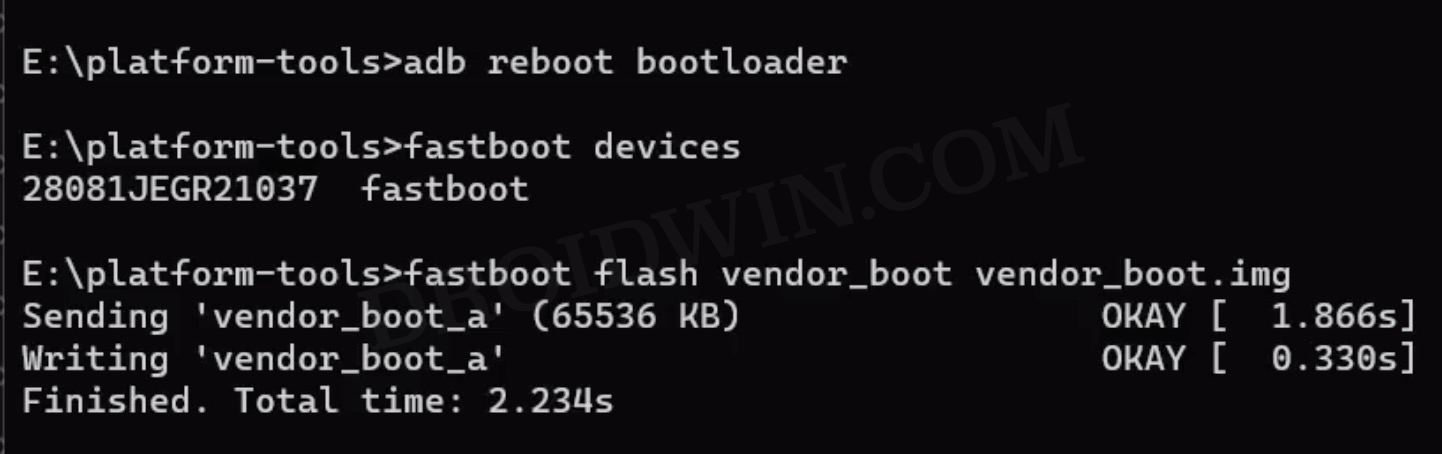
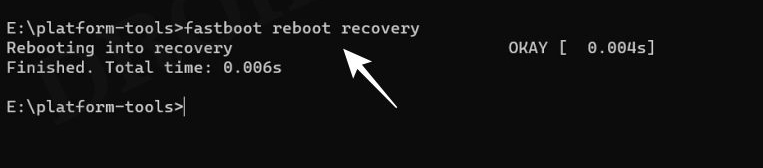
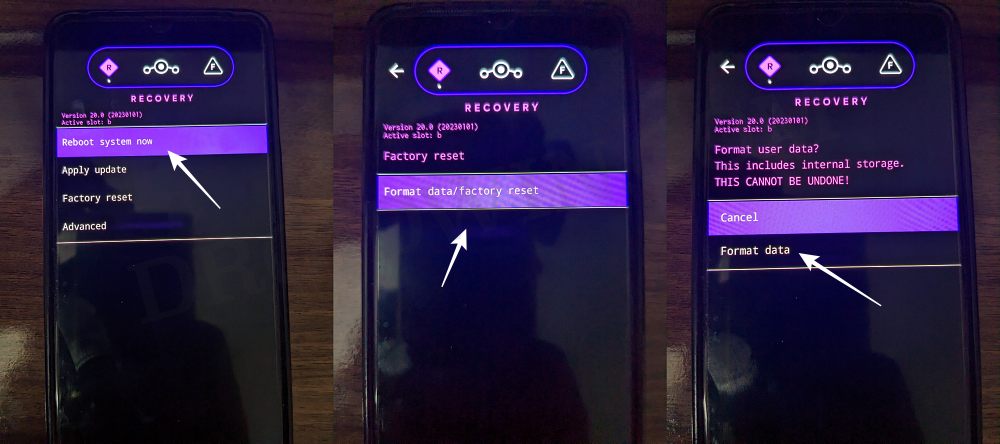
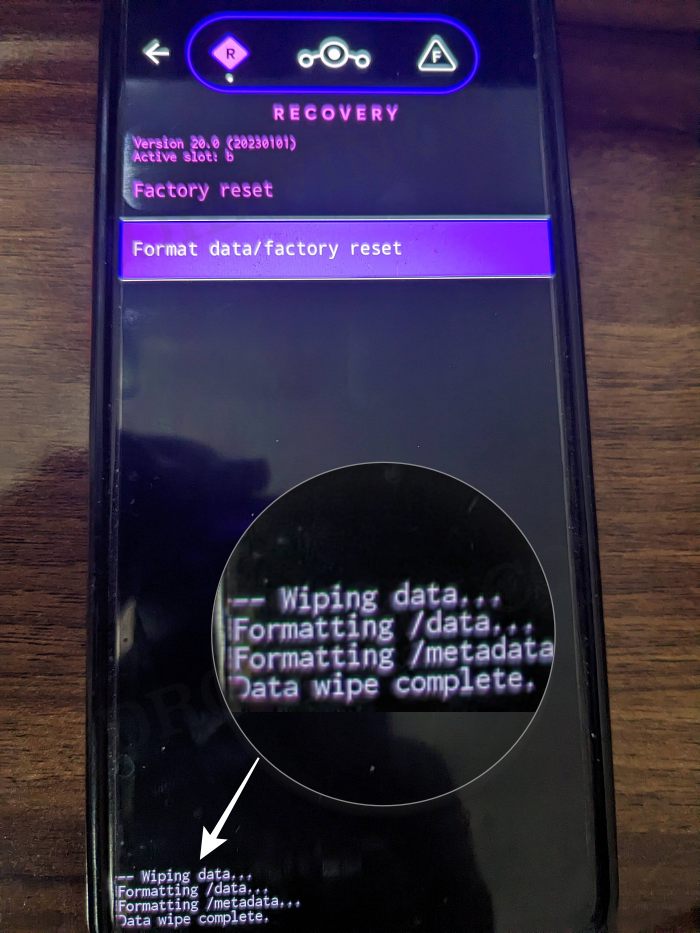
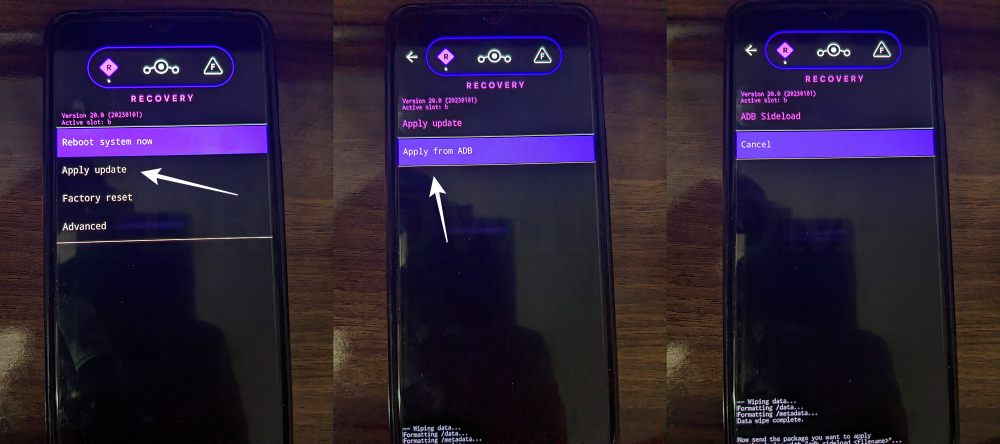
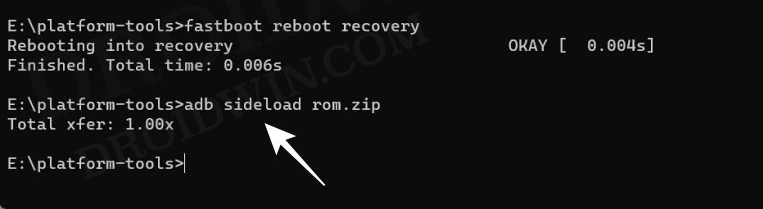
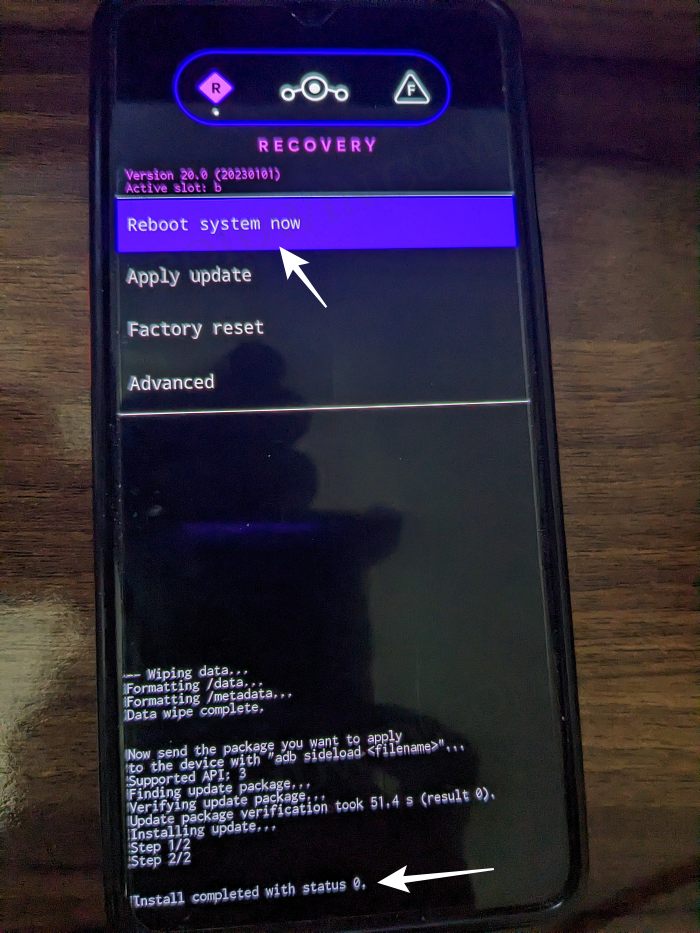
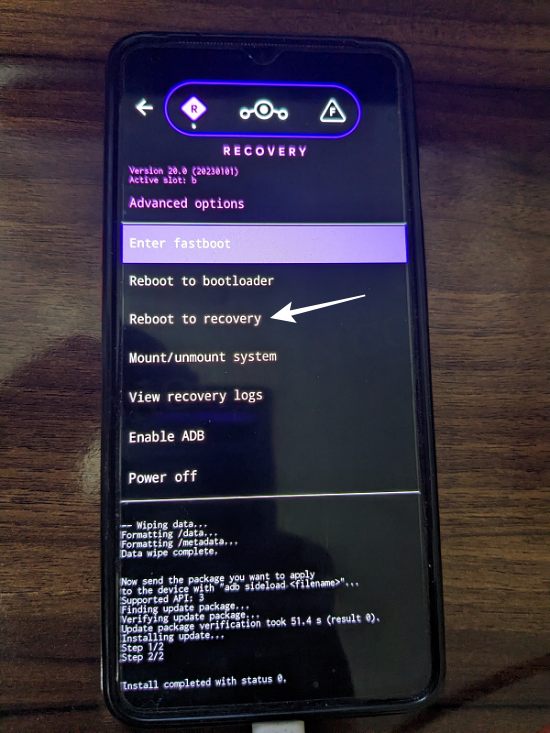
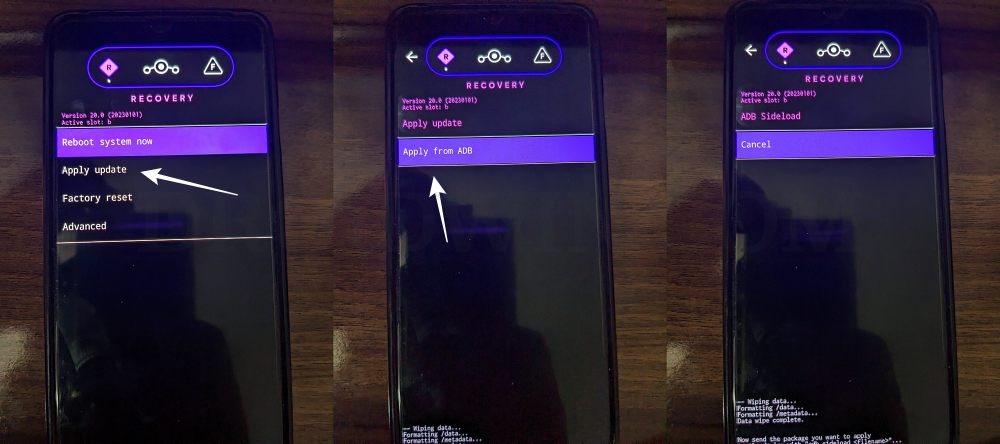
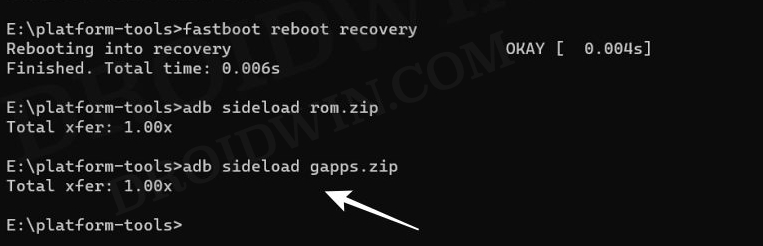
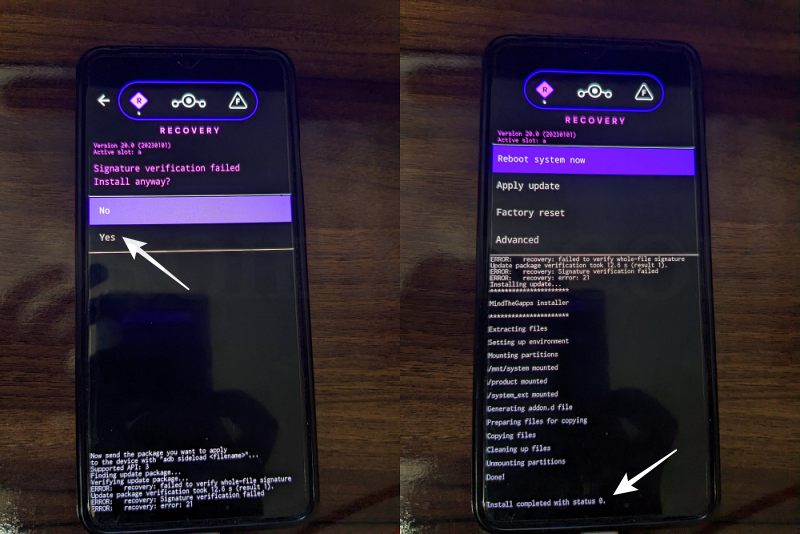
![Случайная перезагрузка Galaxy S21 после обновления в мае 2023 г. [Fixed]](https://vgev.ru/wp-content/uploads/2023/05/galaxy-s21-random-reboot-.jpg)




